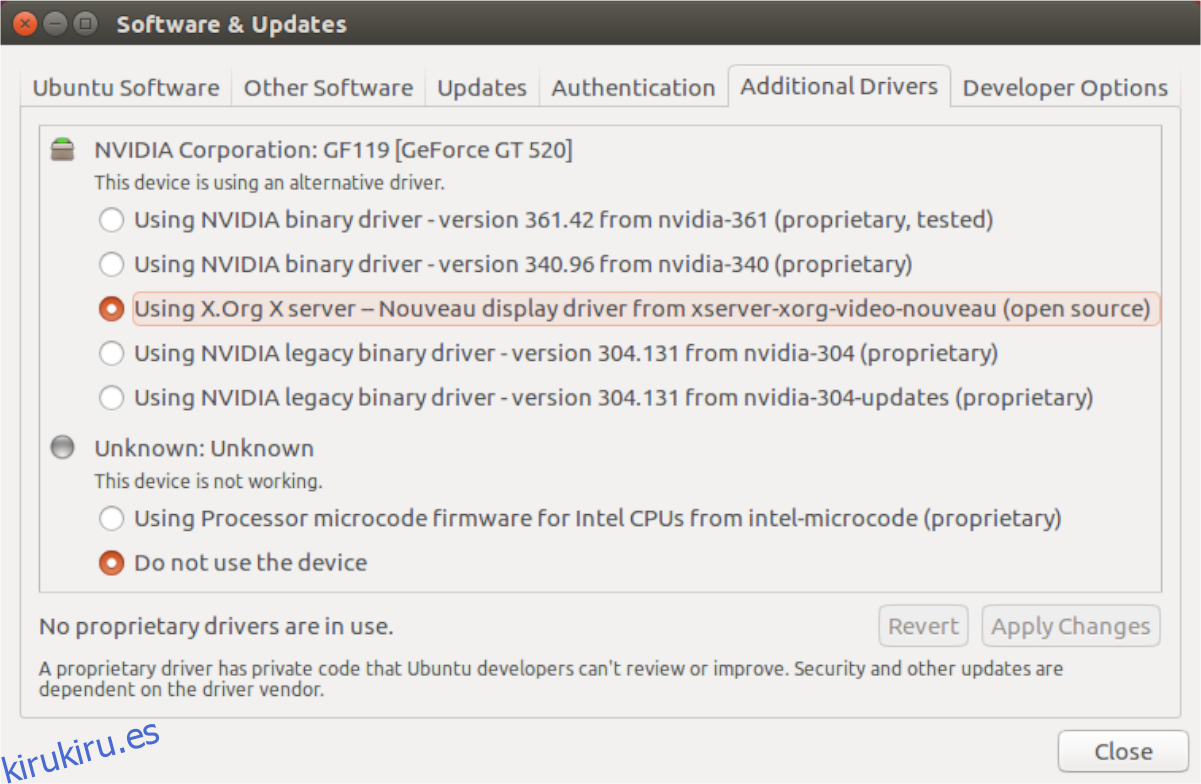El controlador propietario de Nvidia es esencial para los usuarios de Ubuntu que buscan jugar videojuegos. Sin embargo, si eres un jugador, no es necesario tener este controlador instalado, ya que el de código abierto funciona bien.
Desinstalar el controlador de Nvidia en Ubuntu es difícil, especialmente para aquellos que son nuevos en Ubuntu. Por lo tanto, siga esta guía para aprender cómo desinstalar el controlador de Nvidia.
Nota: en esta guía, asumimos que está utilizando el entorno de escritorio Gnome de Ubuntu. Si usa Xubuntu, Kubuntu u otro giro de Ubuntu, aún podrá seguir las instrucciones, pero algunos de los pasos pueden cambiar.
Deshabilitar la GUI de los controladores de Nvidia
Deshabilitar los controladores de Nvidia en Ubuntu es más fácil con la GUI incorporada. ¿La razón? La GUI del controlador en Ubuntu está bastante pulida, tiene una interfaz de usuario simple e incluso su abuela podría resolverlo. Si está tratando de averiguar cómo desinstalar los controladores de Nvidia para poder volver a los de código abierto, siga las instrucciones paso a paso a continuación.
Paso 1: Presione la tecla Win (tecla de Windows) en su teclado. Al presionar esta tecla, aparecerá el área de búsqueda del escritorio de Ubuntu. En el área de búsqueda del escritorio, escriba el término de búsqueda «Software y actualizaciones». A medida que escribe, debería aparecer en los resultados de búsqueda.
Paso 2: Haga clic en el icono «Software y actualizaciones» en los resultados de la búsqueda para abrir la aplicación Software y actualizaciones de Ubuntu.
Paso 3: Dentro de la aplicación «Software y actualizaciones», verá varias pestañas diferentes disponibles para hacer clic. Estas pestañas son «Software de Ubuntu», «Otro software», «Actualizaciones», «Autenticación», «Controladores adicionales» y «Opciones de desarrollador». Seleccione la pestaña «Controladores adicionales» con el mouse para acceder al panel de controladores patentados de su PC Ubuntu.
Paso 4: En la pestaña «Controladores adicionales», debería ver todos los dispositivos en su PC con Ubuntu que requieren controladores de terceros.
Busque en la lista de dispositivos uno que diga «NVIDIA Corporation». La de “NVIDIA Corporation” es su tarjeta gráfica.
Paso 5: seleccione la casilla junto a «Uso del servidor X.Org x – controlador de pantalla de Noveau». Esta opción es el controlador Nvidia de código abierto.

Al seleccionar esta opción, su tarjeta gráfica anulará la selección de la opción del controlador de gráficos Nvidia y comenzará a instalar / reinstalar el controlador de código abierto en su lugar. Durante este proceso, es fundamental tener paciencia. Cambiar los controladores de gráficos puede llevar un poco de tiempo. ¡No apague la computadora ni cierre la ventana Software y actualizaciones!
Paso 6: Cuando termine de desinstalar el controlador de Nvidia a través de Software y actualizaciones, verá un mensaje en la ventana que dice: «No hay controladores propietarios en uso».
Con el controlador propietario de Nvidia eliminado correctamente, ubique el botón «Cerrar» en la parte inferior derecha de la ventana y haga clic en él con el mouse para cerrar la aplicación Software & Updates.
Paso 7: Una vez que se cierra la aplicación Software & Updates, se soluciona el proceso de eliminación del controlador Nvidia de su PC con Ubuntu. Ahora debes reiniciar tu PC.
Para reiniciar, busque el botón de apagado y selecciónelo con el mouse. Luego, haga clic en la opción «Reiniciar». O bien, inicie una ventana de terminal y ejecute el comando sudo reboot.
Al volver a iniciar sesión desde el reinicio, ¡ya no utilizará el controlador de Nvidia en su sistema!
Desinstalación de la línea de comandos de los controladores de Nvidia
Aquellos que prefieran usar la línea de comandos en Ubuntu estarán felices de saber que es posible desinstalar todos los controladores de Nvidia del sistema en la terminal de Linux. Para iniciar el proceso de desinstalación, inicie una terminal presionando Ctrl + Alt + T o Ctrl + Shift + T en el teclado. Luego, siga las instrucciones paso a paso que se describen a continuación.
Paso 1: Antes de intentar desinstalar el controlador de Nvidia, debe confirmar que lo tiene instalado en primer lugar.
Para determinar si tiene los controladores de Nvidia instalados en su sistema, utilice el comando dpkg -l. Enumerará todos los paquetes de Nvidia instalados en Ubuntu.
dpkg -l | grep -i nvidia
Suponiendo que los paquetes de Nvidia aparezcan en la salida del comando, tiene los controladores de Nvidia instalados en Ubuntu y puede continuar con la desinstalación. Si no es así, interrumpa esta guía.
Paso 2: deshacerse de los controladores de Nvidia en Ubuntu requiere hacer uso del indicador de purga. Esta bandera desinstalará los controladores de Nvidia del sistema, pero también borrará todos los archivos de configuración.
sudo apt remove --purge '^nvidia-.*'
Paso 3: Una vez que los controladores de Nvidia se purguen del sistema, deberá reinstalar el paquete de escritorio de Ubuntu, ya que se habrá desinstalado durante el paso 2.
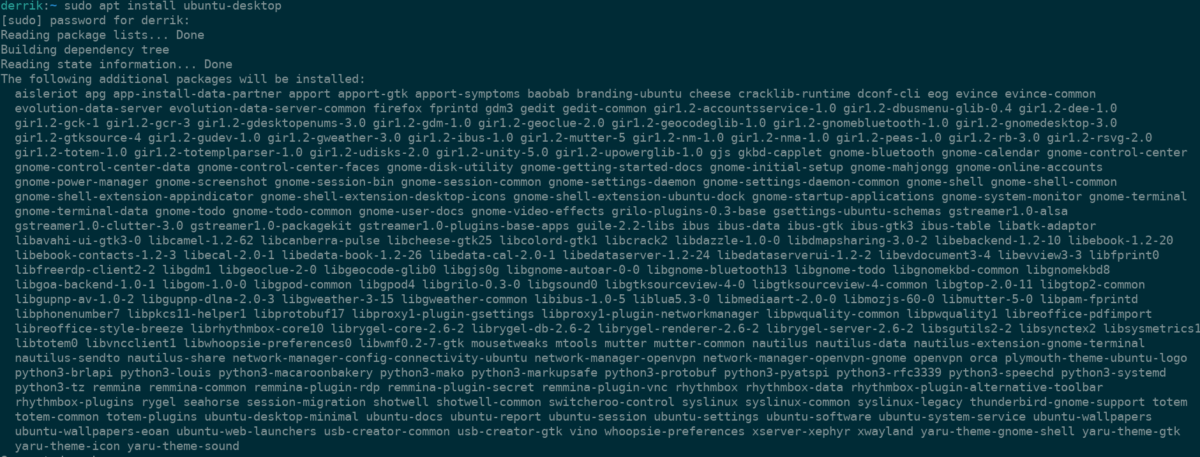
sudo apt install ubuntu-desktop
Paso 4: Al desinstalar el controlador de Nvidia de Ubuntu, es posible que encuentre el controlador de código abierto en la lista negra. Para solucionar este problema, utilice el siguiente comando echo.
echo 'nouveau' | sudo tee -a /etc/modules
Paso 5: Por último, debe eliminar el archivo de configuración de Xorg, ya que contiene la configuración del controlador de Nvidia. Para eliminarlo, ejecute el comando rm.
sudo rm /etc/X11/xorg.conf
Una vez que se haya eliminado el archivo de configuración de Xorg, reinicie su PC con Ubuntu. Al volver a iniciar sesión, se elimina el controlador de Nvidia.